- Część 1. Przenieś zdjęcia z iCloud do Zdjęć Google w przeglądarce
- Część 2. Prześlij prośbę o przeniesienie, aby przesłać zdjęcia z iCloud do Zdjęć Google
- Część 3. Przenieś zdjęcia z iCloud do Zdjęć Google za pomocą FoneTrans na iOS
- Część 4. Często zadawane pytania dotyczące przesyłania zdjęć z iCloud do Zdjęć Google
Przesyłaj zdjęcia z iCloud do Zdjęć Google na 4 bezproblemowe sposoby
 Dodane przez Lisa Ou / 19 2022:09
Dodane przez Lisa Ou / 19 2022:09 Z jednej strony może jesteś użytkownikiem iPhone'a, który chce korzystać ze Zdjęć Google zamiast iCloud. A może chcesz przenieść pliki z iCloud na telefon bez systemu iOS, który działa najlepiej ze Zdjęciami Google. Ta usługa przechowywania umożliwia łatwe zarządzanie zdjęciami. Automatycznie podnosi pliki, które możesz chcieć usunąć, takie jak rozmazane zdjęcia. Ponadto ma 15 GB bezpłatnego miejsca.
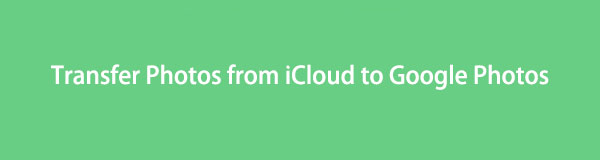
Z drugiej strony, czy jesteś użytkownikiem Androida, który chce przejść na iPhone'a? Jeśli tak, możesz przenieść swoje zdjęcia ze Zdjęć Google do iCloud, gdy to się stanie. iCloud jest wbudowany w urządzenia Apple. Dlatego działa lepiej na innych usługach Apple, jeśli planujesz wejść do ekosystemu Apple. Możesz także utworzyć kopię zapasową swojego iPhone'a na iCloud z bezpłatną przestrzenią dyskową 5 GB. Oprócz zdjęć w iCloud możesz także przechowywać dokumenty, pliki audio i nie tylko.
Niezależnie od tego, czy chcesz przenieść zdjęcia z iCloud do zdjęć Google, czy na odwrót, z przyjemnością pomożemy Ci z naszymi rozwiązaniami. Poniżej znajdują się najbardziej dostępne procesy, aby to osiągnąć. Postępuj zgodnie z instrukcjami, aby przenieść swoje zdjęcia do iCloud lub Zdjęć Google.

Lista przewodników
- Część 1. Przenieś zdjęcia z iCloud do Zdjęć Google w przeglądarce
- Część 2. Prześlij prośbę o przeniesienie, aby przesłać zdjęcia z iCloud do Zdjęć Google
- Część 3. Przenieś zdjęcia z iCloud do Zdjęć Google za pomocą FoneTrans na iOS
- Część 4. Często zadawane pytania dotyczące przesyłania zdjęć z iCloud do Zdjęć Google
Dzięki FoneTrans na iOS będziesz mógł swobodnie przesyłać dane z iPhone'a na komputer. Możesz nie tylko przesyłać wiadomości tekstowe iPhone'a do komputera, ale także zdjęcia, filmy i kontakty można łatwo przenosić na komputer.
- Z łatwością przesyłaj zdjęcia, filmy, kontakty, WhatsApp i inne dane.
- Wyświetl podgląd danych przed przesłaniem.
- iPhone, iPad i iPod touch są dostępne.
Część 1. Przenieś zdjęcia z iCloud do Zdjęć Google w przeglądarce
Korzystając z przeglądarki, możesz przenieść swoje zdjęcia z iCloud do Zdjęć Google.
Postępuj zgodnie z instrukcjami, aby pomyślnie przenieść:
Krok 1Otwórz przeglądarkę na komputerze. Wejdź na stronę iCloud, zaloguj się na swoje konto, a następnie pobierz zdjęcia na swój komputer.
Krok 2Po pobraniu przejdź do strony internetowej Zdjęć Google. Znajduje się w prawym górnym rogu interfejsu, kliknij przesłać ikonę, aby przenieść swoje zdjęcia z iCloud do Zdjęć Google.
Podobnie możesz ręcznie przenieść swoje zdjęcia ze Zdjęć Google do iCloud za pomocą przeglądarki. Wystarczy odwiedzić witrynę Google Photos i witrynę iCloud, aby wykonać ten proces.
Krok 1Uruchom przeglądarkę na komputerze i przejdź do oficjalnej witryny Zdjęć Google. Zaloguj się na swoje konto. Gdy zobaczysz swoje zdjęcia, kliknij małe kółko wyboru w lewym górnym rogu zdjęcia. Zrób to dla wszystkich obrazów, które chcesz przenieść. Następnie kliknij ikonę trzech kropek w prawym górnym rogu interfejsu, a następnie wybierz Do pobrania.
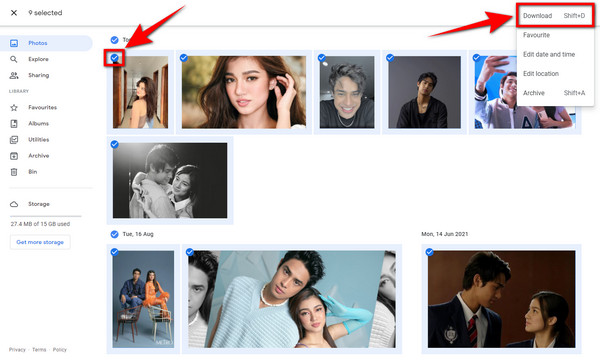
Krok 2Po pobraniu zdjęć na komputer przejdź do witryny iCloud. Kliknij Prześlij ikonę obok znaku plus na pasku opcji nad zdjęciami. Wybierz pobrane pliki ze Zdjęć Google na komputerze, aby przesłać je do iCloud.
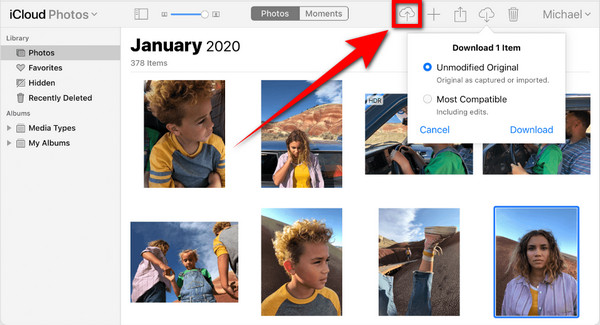
Dzięki FoneTrans na iOS będziesz mógł swobodnie przesyłać dane z iPhone'a na komputer. Możesz nie tylko przesyłać wiadomości tekstowe iPhone'a do komputera, ale także zdjęcia, filmy i kontakty można łatwo przenosić na komputer.
- Z łatwością przesyłaj zdjęcia, filmy, kontakty, WhatsApp i inne dane.
- Wyświetl podgląd danych przed przesłaniem.
- iPhone, iPad i iPod touch są dostępne.
Część 2. Prześlij prośbę o przeniesienie, aby przesłać zdjęcia z iCloud do Zdjęć Google
Tymczasem możesz przesyłać zdjęcia z iCloud do Zdjęć Google, przesyłając żądanie na stronie Apple dotyczącej danych i prywatności (privacy.apple.com). Ten proces przenosi wszystkie zdjęcia naraz, więc upewnij się, że masz wystarczająco dużo miejsca w Zdjęciach Google, aby przechowywać pliki z iCloud.
Krok 1Wejdź na privacy.apple.com i zaloguj się przy użyciu swojego Apple ID. Witryna przejdzie do strony Zarządzaj danymi. Na liście opcji przejdź do trzeciej, czyli Przenieś kopię swoich danych, klikając Żądanie przeniesienia kopii Twoich danych poniżej. Ta opcja pozwala przenieść kopię danych do innej usługi, którą w tym przypadku są Zdjęcia Google.
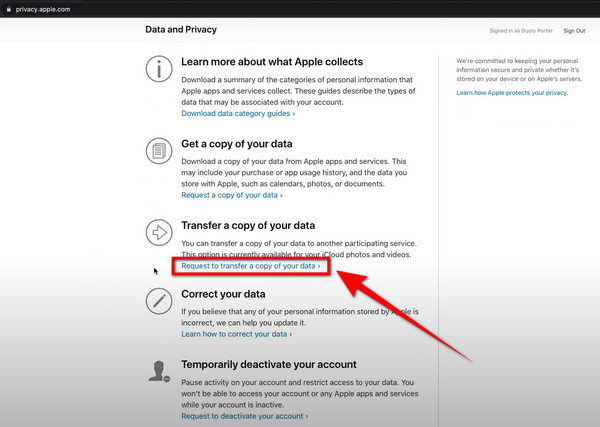
Krok 2Zobaczysz, ile masz zdjęć i filmów oraz ogólny rozmiar plików. Na pasku poniżej wybierz Zdjęcia Google jako miejsce docelowe kopii swoich zdjęć. Następnie zaznacz ZDJĘCIA pole wyboru obok plików, które chcesz przenieść. Uderz w KONTUNUUJ przycisk po.
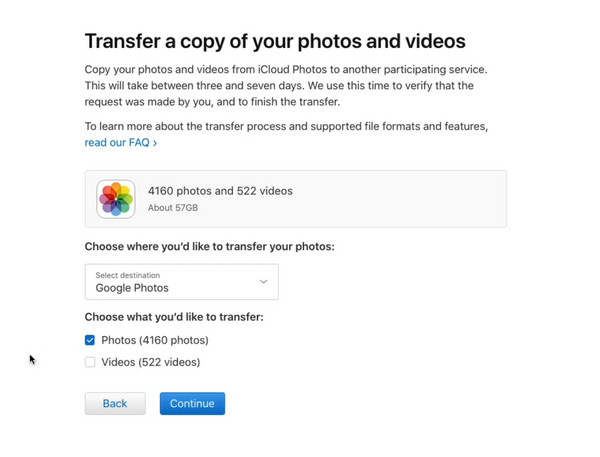
Krok 3Na następnej stronie znajdziesz notatki i przypomnienia dotyczące procesu transferu. Kliknij Kontynuuj, aby kontynuować. Musisz zalogować się na swoje konto Google. Pojawi się wyskakujące okienko. Kliknij Zezwól, aby udzielić pozwolenia na dane i prywatność Apple. Następnie kliknij Dopuszczać jeszcze raz, aby potwierdzić swoje wybory. I na koniec wybierz Potwierdź transfer, aby zakończyć żądanie. Proces przesyłania potrwa wtedy od 3 do 7 dni, w zależności od tego, jak duży jest rozmiar Twoich danych.
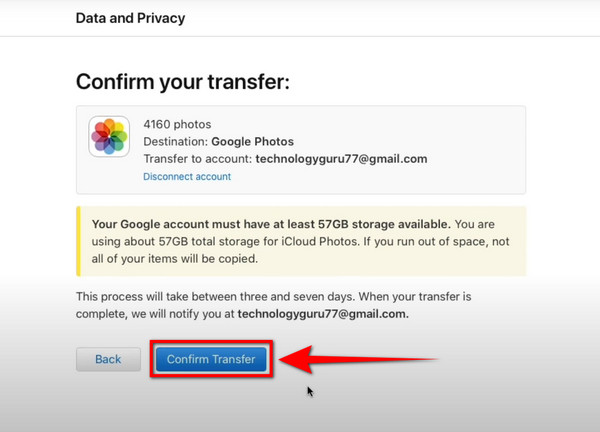
Część 3. Przenieś zdjęcia z iCloud do Zdjęć Google za pomocą FoneTrans na iOS
Może nie chcesz ręcznie pobierać i przesyłać, jak pierwsza metoda, ponieważ jest to zbyt kłopotliwe. Lub nie chcesz czekać kilka dni na przesłanie plików, ponieważ zajmuje to zbyt dużo czasu. Na szczęście istnieje jeszcze jeden sposób na szybkie i łatwe przesyłanie zdjęć z iCloud do Zdjęć Google.
Dzięki FoneTrans na iOS będziesz mógł swobodnie przesyłać dane z iPhone'a na komputer. Możesz nie tylko przesyłać wiadomości tekstowe iPhone'a do komputera, ale także zdjęcia, filmy i kontakty można łatwo przenosić na komputer.
- Z łatwością przesyłaj zdjęcia, filmy, kontakty, WhatsApp i inne dane.
- Wyświetl podgląd danych przed przesłaniem.
- iPhone, iPad i iPod touch są dostępne.
FoneTrans dla iOS umożliwia przesyłanie danych między iPhonem, iPadem i innymi urządzeniami z systemem iOS. To oprogramowanie jest dostępne zarówno na komputerach Mac, jak i Windows. Pomoże Ci przenieść zdjęcia do Zdjęć Google.
Krok 1Pobierz FoneTrans na iOS za darmo ze strony internetowej. Otwórz plik instalatora. Kliknij Zainstalować, a następnie poczekaj kilka chwil, aby umożliwić zakończenie pobierania niezbędnych komponentów. Uruchom oprogramowanie na swoim komputerze.
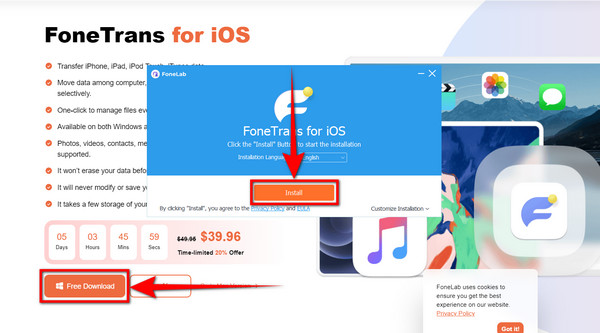
Krok 2Podłącz iPhone'a do komputera za pomocą przewodu USB do podłączenia urządzenia. W kolumnie listy po lewej stronie interfejsu przejdź do ikony Zdjęcia.

Krok 3Aby Twoje zdjęcia pojawiły się w programie, najpierw zsynchronizuj swoje zdjęcia z iCloud z iPhonem. Przejdź do swojego profilu w ustawieniach iPhone'a, dotknij iCloud, a następnie włącz Zdjęcia iCloud.
Krok 4Wracając do zdjęć w programie, zobaczysz drugą kolumnę, która jest nazwami folderów ze zdjęciami na twoim urządzeniu. Obejmuje to pliki na Twoim iCloud. Wybierz zdjęcia, które chcesz przenieść do Zdjęć Google. Następnie kliknij komputer na pasku opcji powyżej, aby wyeksportować je na komputer.
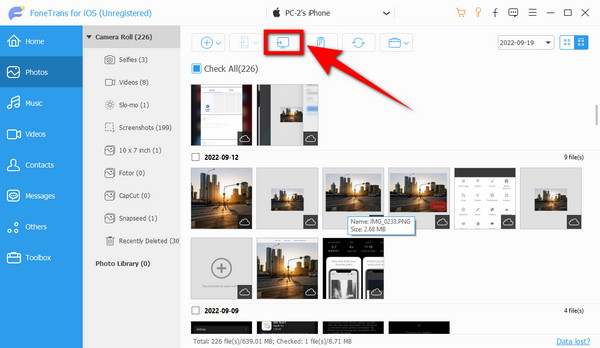
Krok 5Po wyeksportowaniu zdjęć na komputer otwórz Zdjęcia Google w internecie. Kliknij ikonę przesyłania znajdującą się w prawym górnym rogu głównego interfejsu Zdjęć Google. jakiś Prześlij z okna pojawi się. Wybierz Komputer aby przesłać zdjęcia iCloud z komputera do Zdjęć Google.
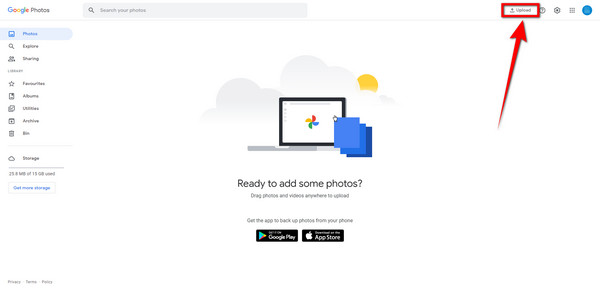
Dzięki FoneTrans na iOS będziesz mógł swobodnie przesyłać dane z iPhone'a na komputer. Możesz nie tylko przesyłać wiadomości tekstowe iPhone'a do komputera, ale także zdjęcia, filmy i kontakty można łatwo przenosić na komputer.
- Z łatwością przesyłaj zdjęcia, filmy, kontakty, WhatsApp i inne dane.
- Wyświetl podgląd danych przed przesłaniem.
- iPhone, iPad i iPod touch są dostępne.
Część 4. Często zadawane pytania dotyczące przesyłania zdjęć z iCloud do Zdjęć Google
Czy możesz zsynchronizować zdjęcia w iCloud ze Zdjęciami Google?
Nie, nie możesz. Zdjęcia z iCloud możesz przesyłać lub kopiować tylko do Zdjęć Google, ale nie możesz ich synchronizować. Jeśli usuniesz zdjęcie na iCloud, kopia pozostanie w Zdjęciach Google, chyba że zdecydujesz się usunąć je również tam. To samo podczas przesyłania nowego obrazu w obu usługach.
Która z usług iCloud i Zdjęć Google jest lepszym miejscem do przechowywania zdjęć?
Oba mają swoje wady i zalety. Jeśli jesteś w ekosystemie Apple, iCloud jest bardziej korzystny. Działa lepiej z iPhonem, iPadem, komputerem Mac oraz innymi urządzeniami i usługami Apple. Jeśli nie, wiele osób woli Zdjęcia Google spośród wszystkich innych.
Czy mogę usunąć moje zdjęcia z iCloud po przeniesieniu ich do Zdjęć Google?
Tak, możesz. Po przesłaniu plików do Zdjęć Google nie musisz się już martwić o ich usunięcie w iCloud. Są już przechowywane i bezpieczne w Zdjęciach Google. Możesz uzyskać do nich dostęp i zarządzać nimi, korzystając z aplikacji Zdjęcia Google na telefonie lub przechodząc na oficjalną stronę internetową.
Istnieje wiele opcji przesyłania zdjęć z iCloud do Zdjęć Google. Podobnie możesz ich użyć do przeniesienia ze Zdjęć Google do iCloud. Wśród nich powyższe rozwiązania są najskuteczniejszymi sposobami na zrobienie tego. Jeśli napotkasz więcej takich sytuacji, nie wahaj się zadać poniższych pytań.
Dzięki FoneTrans na iOS będziesz mógł swobodnie przesyłać dane z iPhone'a na komputer. Możesz nie tylko przesyłać wiadomości tekstowe iPhone'a do komputera, ale także zdjęcia, filmy i kontakty można łatwo przenosić na komputer.
- Z łatwością przesyłaj zdjęcia, filmy, kontakty, WhatsApp i inne dane.
- Wyświetl podgląd danych przed przesłaniem.
- iPhone, iPad i iPod touch są dostępne.
